Win11注册表清理教程与步骤详解
时间:2025-06-24 20:41:20 125浏览 收藏
从现在开始,努力学习吧!本文《Win11清理注册表教程及步骤详解》主要讲解了等等相关知识点,我会在golang学习网中持续更新相关的系列文章,欢迎大家关注并积极留言建议。下面就先一起来看一下本篇正文内容吧,希望能帮到你!
注册表清理能提高系统流畅度,但需谨慎操作。注册表是Windows核心数据库,长期使用会积累无效项导致系统变慢,定期清理有必要。步骤如下:1. 备份注册表,通过“运行”输入regedit打开编辑器并导出备份;2. 选择如CCleaner等工具安装运行;3. 扫描注册表问题并确认无误后修复;4. 重启电脑生效。手动清理不推荐,非专业用户易误删关键项致系统崩溃。清理效果取决于系统瓶颈,若因硬盘、内存等问题速度慢则效果有限。工具选择要正规可靠,避免捆绑软件或恶意修改。

注册表清理,说白了,就是给你的Windows 11做个大扫除,把那些没用的、过期的、错误的“垃圾”数据清理掉,让系统运行更流畅。但清理注册表也像动手术,搞不好会出问题,所以一定要小心谨慎。

清理注册表,简单来说,就是用专业的工具扫描并删除那些无效的注册表项。

为什么要清理注册表?
注册表是Windows系统的核心数据库,记录着系统和应用程序的各种配置信息。随着时间的推移,安装卸载软件、硬件驱动更新等等操作,都会在注册表中留下一些“残余”,这些无效的注册表项会逐渐积累,导致系统变慢、启动时间变长,甚至出现一些莫名其妙的错误。所以,定期清理注册表是有必要的。
Win11清理注册表的步骤:
备份注册表!备份注册表!备份注册表! 重要的事情说三遍。这是最重要的一步,万一清理出错,还能恢复。打开“运行”(Win + R),输入
regedit,打开注册表编辑器。然后,点击“文件” -> “导出”,选择一个保存位置,起个名字,保存类型选择“注册表文件(*.reg)”,点击“保存”。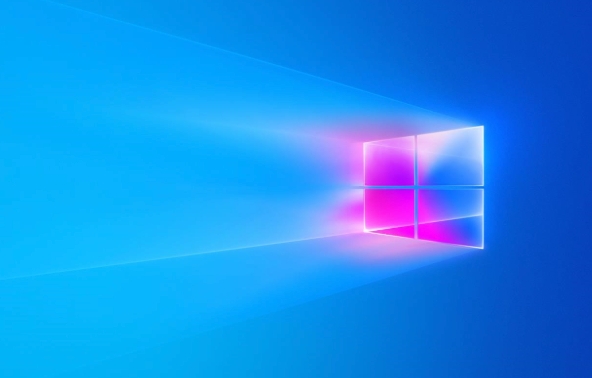
选择合适的注册表清理工具。 市面上有很多注册表清理工具,比如CCleaner、Wise Registry Cleaner等等。我个人比较喜欢CCleaner,界面简洁,功能也比较全面。当然,你也可以选择其他的工具,根据自己的喜好来。
安装并运行注册表清理工具。 下载安装好你选择的工具后,打开它。
扫描注册表。 在CCleaner中,点击“注册表”选项,然后点击“扫描问题”。工具会自动扫描注册表中存在的问题。
清理注册表。 扫描完成后,工具会列出所有找到的问题。仔细检查一下,确认没有误报。然后,点击“修复选定的问题”。工具会提示你是否要备份注册表,如果你之前已经备份过了,可以跳过这一步。然后,点击“全部修复”,工具会自动清理注册表。
重启电脑。 清理完成后,重启电脑,让更改生效。
手动清理注册表可以吗?
理论上是可以的,但是非常不推荐。手动清理注册表需要对注册表结构非常熟悉,知道哪些键值是可以删除的,哪些是不能动的。一旦误删了重要的键值,可能会导致系统崩溃。所以,除非你是资深玩家,否则还是老老实实用工具吧。
清理注册表会提高电脑速度吗?
理论上会的,但效果可能没有你想象的那么明显。清理注册表可以删除一些无效的键值,减少系统读取注册表的时间,从而提高系统响应速度。但是,如果你的电脑速度慢的主要原因是其他问题,比如硬盘老化、内存不足、CPU性能不足等等,那么清理注册表的效果就非常有限了。
注册表清理工具安全吗?
大部分注册表清理工具都是安全的,但是也存在一些不良软件,可能会捆绑安装其他软件,甚至恶意修改注册表。所以,在选择注册表清理工具时,一定要选择正规的、口碑好的软件。在安装过程中,也要仔细阅读协议,避免安装不必要的软件。
理论要掌握,实操不能落!以上关于《Win11注册表清理教程与步骤详解》的详细介绍,大家都掌握了吧!如果想要继续提升自己的能力,那么就来关注golang学习网公众号吧!
-
501 收藏
-
501 收藏
-
501 收藏
-
501 收藏
-
501 收藏
-
378 收藏
-
489 收藏
-
206 收藏
-
392 收藏
-
370 收藏
-
451 收藏
-
166 收藏
-
260 收藏
-
159 收藏
-
163 收藏
-
273 收藏
-
489 收藏
-

- 前端进阶之JavaScript设计模式
- 设计模式是开发人员在软件开发过程中面临一般问题时的解决方案,代表了最佳的实践。本课程的主打内容包括JS常见设计模式以及具体应用场景,打造一站式知识长龙服务,适合有JS基础的同学学习。
- 立即学习 543次学习
-

- GO语言核心编程课程
- 本课程采用真实案例,全面具体可落地,从理论到实践,一步一步将GO核心编程技术、编程思想、底层实现融会贯通,使学习者贴近时代脉搏,做IT互联网时代的弄潮儿。
- 立即学习 516次学习
-

- 简单聊聊mysql8与网络通信
- 如有问题加微信:Le-studyg;在课程中,我们将首先介绍MySQL8的新特性,包括性能优化、安全增强、新数据类型等,帮助学生快速熟悉MySQL8的最新功能。接着,我们将深入解析MySQL的网络通信机制,包括协议、连接管理、数据传输等,让
- 立即学习 500次学习
-

- JavaScript正则表达式基础与实战
- 在任何一门编程语言中,正则表达式,都是一项重要的知识,它提供了高效的字符串匹配与捕获机制,可以极大的简化程序设计。
- 立即学习 487次学习
-

- 从零制作响应式网站—Grid布局
- 本系列教程将展示从零制作一个假想的网络科技公司官网,分为导航,轮播,关于我们,成功案例,服务流程,团队介绍,数据部分,公司动态,底部信息等内容区块。网站整体采用CSSGrid布局,支持响应式,有流畅过渡和展现动画。
- 立即学习 485次学习
